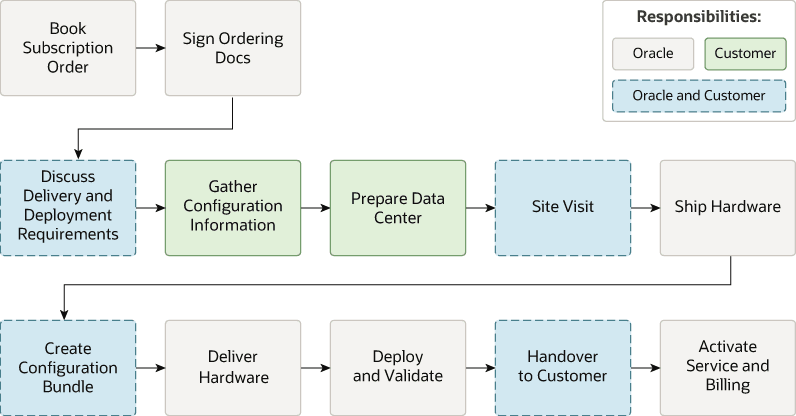Gestire Oracle Exadata Database Service on Cloud@Customer Infrastructure
Utilizzare gli strumenti forniti per gestire l'infrastruttura.
- Informazioni sul provisioning dei sistemi Oracle Exadata Database Service on Cloud@Customer
Per eseguire il provisioning di un sistema Oracle Exadata Database Service on Cloud@Customer, è necessario utilizzare Oracle per impostare e configurare il sistema. - Definizione dei contatti di manutenzione per Exadata Cloud@Customer
Oracle Cloud Operations utilizzerà tali contatti per comunicare ai clienti informazioni sugli eventi relativi all'infrastruttura, inclusi guasti e sostituzioni hardware, patch di manutenzione trimestrale e altri aggiornamenti o incidenti operativi. - Informazioni sulla modifica della home region dell'infrastruttura Oracle Exadata Database Service on Cloud@Customer
- Panoramica dell'espansione dello storage elastico
Con l'espansione dello storage elastico, puoi aumentare dinamicamente la capacità di storage per soddisfare i requisiti crescenti dei carichi di lavoro. - Utilizzo della console per il provisioning di Oracle Exadata Database Service on Cloud@Customer
Scopri come eseguire il provisioning di un sistema Oracle Exadata Database Service on Cloud@Customer. - Uso dell'API per gestire l'infrastruttura Oracle Exadata Database Service on Cloud@Customer
Oracle Exadata Database Service on Cloud@Customer utilizza la stessa API di Oracle Cloud Infrastructure.
Argomento padre: guide esplicative
Informazioni sul provisioning dei sistemi Oracle Exadata Database Service on Cloud@Customer
Per eseguire il provisioning di un sistema Oracle Exadata Database Service on Cloud@Customer, è necessario collaborare con Oracle per impostare e configurare il sistema.
Il provisioning di un sistema Oracle Exadata Database Service on Cloud@Customer è un processo collaborativo. Il processo viene eseguito nella sequenza seguente:
- È possibile creare l'infrastruttura Oracle Exadata Database Service on Cloud@Customer.
- Si genera un file contenente i dettagli di configurazione dell'infrastruttura e lo si fornisce a Oracle.
- Il sistema Oracle Exadata Database Service on Cloud@Customer è installato fisicamente nel data center.
- Oracle utilizza il file di configurazione dell'infrastruttura per eseguire la configurazione iniziale del sistema. Al termine di questa attività, Oracle fornisce un file di attivazione.
- Per attivare Exadata Database Service nell'infrastruttura Cloud@Customer, utilizzare il file di attivazione fornito.
Al termine del processo di provisioning, il sistema Oracle Exadata Database Service on Cloud@Customer è pronto per l'uso. È quindi possibile creare un cluster di virtual machine (VM) e in seguito creare alcuni database.
Attenzione:
Evita di inserire informazioni riservate durante l'assegnazione di descrizioni, tag o nomi descrittivi alle risorse cloud tramite la console di Oracle Cloud Infrastructure, le API o l'interfaccia della riga di comando.
Argomento principale: Gestisci Oracle Exadata Database Service on Cloud@Customer Infrastructure
Definizione dei contatti di manutenzione per Exadata Cloud@Customer
Oracle Cloud Operations utilizzerà questi contatti per comunicare con i clienti gli eventi relativi all'infrastruttura, inclusi guasti e sostituzioni dell'hardware, patch di manutenzione trimestrale e altri aggiornamenti o incidenti operativi
- Aggiungi il tuo contatto di manutenzione principale
Il contatto principale viene utilizzato per coordinare le visite in loco per tale infrastruttura. Se Oracle rileva un problema che richiede un tecnico in loco, creeremo una richiesta di servizio (SR) per conto del cliente utilizzando il contatto principale. - Aggiungi contatti secondari per le notifiche cloud (CN)
Il contatto secondario non verrà utilizzato per coordinare le visite in loco, tuttavia i contatti secondari riceveranno notifiche cloud (CN) correlate all'infrastruttura. È possibile aggiungere fino a nove contatti secondari. L'elenco di distribuzione è consentito. - Modifica contatti manutenzione
Modificare i contatti di manutenzione per aggiornare i dettagli. - Rimuovere un contatto secondario
È possibile rimuovere un contatto secondario in qualsiasi momento.
Argomento principale: Gestisci Oracle Exadata Database Service on Cloud@Customer Infrastructure
Aggiungi contatto manutenzione principale
Il contatto principale viene utilizzato per coordinare le visite in loco per tale infrastruttura. Se Oracle rileva un problema che richiede un tecnico in loco, creeremo una richiesta di servizio (SR) per conto del cliente utilizzando il contatto principale.
Requisiti contatto principale
Il contatto principale elencato in questa pagina deve soddisfare i seguenti requisiti:
- Accesso al supporto Oracle Cloud personale (MOS)
- Deve avere accesso a My Oracle Support. I clienti della tenancy OC1 devono utilizzare "Accedi con il tuo account commerciale" e le relative credenziali OCI.
- I clienti non OC1 devono utilizzare "Accedi con l'account oracle".
È essenziale fornire informazioni di contatto accurate e aggiornate. Se non si è disponibili, verrà scelto un altro utente del gruppo di utenti MOS. Assicurarsi che vengano aggiunte solo le persone approvate per coordinare le visite. Consultare la documentazione MOS KB182930 su come impostare il gruppo di utenti e aggiungervi contatti.
Requisito
Impostare l'accesso MOS e determinare l'ID del gruppo di utenti che verrà utilizzato per gestire i contatti che Oracle deve utilizzare per coordinare le visite in loco.
- Aprire il menu di navigazione. In Oracle Database, fare clic su Exadata Database Service on Cloud@Customer.
- Selezionare Area e Compartimento e fornire l'area e il compartimento contenenti l'infrastruttura Oracle Exadata per cui si desidera visualizzare i dettagli del contatto.
- Fare clic su Infrastruttura Exadata.
- Fare clic sul nome dell'infrastruttura Oracle Exadata per la quale si desidera visualizzare i dettagli del contatto.
Nella pagina Dettagli infrastruttura vengono visualizzate informazioni sull'infrastruttura Oracle Exadata selezionata.
- Selezionare Azione, quindi Gestisci contatti.
- Aggiungi un contatto principale:
- <first name of primary contact> <last name of primary contact> <UGID>: UGID è l'ID del gruppo di utenti che verrà utilizzato per gestire i contatti che Oracle deve utilizzare per coordinare le visite al data center. È possibile utilizzare un gruppo di utenti esistente o crearne uno nuovo. È essenziale mantenere aggiornate le informazioni di contatto principali. Se il contatto principale non è disponibile, sceglieremo qualsiasi altro utente dal gruppo di utenti. Consultare la documentazione MOS KB182930 su come impostare il gruppo di utenti e aggiungervi contatti.
- Posta elettronica: l'indirizzo e-mail associato al portale di supporto My Oracle Cloud.
- Telefono: è necessario includere un numero di telefono valido per consentire il coordinamento per qualsiasi visita in loco necessaria correlata alla manutenzione dell'hardware.
- Fare clic su Aggiorna.
Argomento padre: Definizione dei contatti di manutenzione per Exadata Cloud@Customer
Aggiungi contatti secondari per notifiche cloud (CN)
Il contatto secondario non verrà utilizzato per coordinare le visite in loco, tuttavia i contatti secondari riceveranno notifiche cloud (CN) correlate all'infrastruttura. È possibile aggiungere fino a nove contatti secondari. L'elenco di distribuzione è consentito.
- Aprire il menu di navigazione. In Oracle Database, fare clic su Exadata Database Service on Cloud@Customer.
- Selezionare Area e Compartimento e fornire l'area e il compartimento contenenti l'infrastruttura Oracle Exadata per cui si desidera aggiungere contatti secondari.
- Fare clic su Infrastruttura Exadata.
- Fare clic sul nome dell'infrastruttura Oracle Exadata per la quale si desidera aggiungere contatti secondari.
Nella pagina Dettagli infrastruttura vengono visualizzate informazioni sull'infrastruttura Oracle Exadata selezionata.
- Fare clic su Gestisci contatti.
- Nella finestra Gestisci contatti dell'infrastruttura Exadata fare clic su Aggiungi contatto.
- Nella finestra Contatti dell'infrastruttura Exadata abilitare l'attivazione/disattivazione dei contatti di manutenzione secondari, fare clic su Altro contatto, quindi immettere i dettagli del contatto.
- Fare clic su Aggiorna.
Argomento padre: Definizione dei contatti di manutenzione per Exadata Cloud@Customer
Modifica contatti manutenzione
Modificare i contatti di manutenzione per aggiornare i dettagli.
- Aprire il menu di navigazione. In Oracle Database, fare clic su Exadata Database Service on Cloud@Customer.
- Selezionare Area e Compartimento e fornire l'area e il compartimento contenenti l'infrastruttura Oracle Exadata per cui si desidera modificare i dettagli del contatto per la manutenzione.
- Fare clic su Infrastruttura Exadata.
- Fare clic sul nome dell'infrastruttura Oracle Exadata per la quale si desidera modificare i dettagli di contatto per la manutenzione.
Nella pagina Dettagli infrastruttura vengono visualizzate informazioni sull'infrastruttura Oracle Exadata selezionata.
- Fare clic su Gestisci contatti.
- Modificare i dettagli del contatto, quindi fare clic su Aggiorna.
Argomento padre: Definizione dei contatti di manutenzione per Exadata Cloud@Customer
Rimuovi un contatto secondario
È possibile rimuovere un contatto secondario in qualsiasi momento.
- Aprire il menu di navigazione. In Oracle Database, fare clic su Exadata Database Service on Cloud@Customer.
- Selezionare Area e Compartimento e fornire l'area e il compartimento contenenti l'infrastruttura Oracle Exadata per cui si desidera rimuovere un contatto secondario.
- Fare clic su Infrastruttura Exadata.
- Fare clic sul nome dell'infrastruttura Oracle Exadata per la quale si desidera rimuovere un contatto secondario.
Nella pagina Dettagli infrastruttura vengono visualizzate informazioni sull'infrastruttura Oracle Exadata selezionata.
- Fare clic su Gestisci contatti.
- Fare clic sull'icona a forma di croce accanto al contatto secondario, quindi fare clic su Aggiorna.
Argomento padre: Definizione dei contatti di manutenzione per Exadata Cloud@Customer
Informazioni sulla modifica dell'area iniziale di Oracle Exadata Database Service on Cloud@Customer Infrastructure
L'area di origine di Oracle Exadata Database Service on Cloud@Customer è l'area in cui risiede il piano di controllo OCI per la gestione e il monitoraggio. È possibile modificare l'associazione dell'infrastruttura di cui è stato eseguito il provisioning dall'area di origine (da cui è stato eseguito il provisioning) a un'area di destinazione diversa. La maggior parte dei clienti non dovrà eseguire questa modifica poiché si prevede che sarà un'operazione rara. Puoi scegliere di farlo se l'area OCI di origine non è disponibile per un periodo prolungato o se è preferibile un'altra area OCI a causa di una latenza inferiore o di un altro motivo. Nessun tempo di inattività del servizio mentre è in corso la modifica dell'area di origine. Questa modifica è un'operazione assistita dal tecnico sul campo ed è necessario aprire una richiesta di servizio per eseguire questa operazione.
La modifica dell'area di origine dell'infrastruttura ExaDB-C@C non influirà sulla fatturazione.
Prerequisiti
- Il cliente deve fornire la nuova area per modificare l'area di origine della propria infrastruttura ExaDB-C@C.
- Eseguire la sottoscrizione della tenancy alla nuova area.
- Mantenere a portata di mano le autorizzazioni e i dettagli di configurazione della connettività di rete.
Processo di distribuzione
- Il cliente apre una richiesta di servizio per la modifica dell'area di origine per la propria infrastruttura ExaDB-C@C.
- Oracle elabora la richiesta di servizio e assegna un tecnico sul campo (FE).
- FE pianifica il tempo necessario per visitare il data center del cliente, raccoglie i dettagli della configurazione ed esegue il controllo preliminare.
- FE collabora con il cliente per ottenere le credenziali (chiave API/accesso IAM) per la nuova area.
- Il cliente apre gli endpoint/porte richiesti per la nuova area.
- FE esegue gli script e convalida la connettività.
- FE convalida le risorse OCI create nel piano di controllo OCI per la nuova area.
- Il cliente ricrea la configurazione necessaria.
Dopo la modifica dell'area di origine
- Le operazioni non riuscite nell'area di origine precedente devono essere risolte nell'area di origine (applicabile allo spostamento pianificato in nuovi casi d'uso dell'area).
- Le operazioni non riuscite o in flusso nella regione di origine dovranno essere eseguite di nuovo dalla nuova regione di origine (applicabile al disaster recovery e al passaggio non pianificato a nuovi casi d'uso della regione).
Modifiche alla configurazione dopo la modifica della home
Dopo aver modificato l'area di origine, le risorse seguenti vengono create nel piano di controllo OCI per la nuova area con nuovi OCID
- Infrastruttura Exadata
- Reti cluster VM
- Cluster VM
- Database (container e pluggable database)
- Backup
- Destinazioni di backup per NFS e ZDLRA
Per impostazione predefinita, questi verranno creati nello stesso compartimento prima della modifica dell'area. Gli utenti avranno la possibilità di scegliere un compartimento diverso durante il processo di modifica dell'area.
I clienti dovranno impostare di nuovo i seguenti attributi nella nuova area poiché attualmente non vengono trasferiti dopo aver modificato l'area di origine.
- Preferenze di manutenzione dell'infrastruttura
- Eventi OCI
- Tag OCI
- Contatti cliente
- Immagini software del database
- Keystore
Controllo accesso operatore
- Creare un controllo operatore con il nome predefinito
<cps_name>_opctl- Il tipo di risorsa verrà impostato su
exadatainfrastructure - La piattaforma verrà impostata su
cloud at customer - Nessuna azione verrà preapprovata
- Il gruppo autorizzato ad approvare le richieste di accesso verrà impostato su
Use IAM Policy - Il messaggio per l'operatore sarà uguale al precedente controllo operatore
- Il tipo di risorsa verrà impostato su
- Il compartimento utilizzato sarà lo stesso compartimento dell'infrastruttura Exadata.
- Verrà creata una nuova assegnazione operatore utilizzando l'OCID Exadata presente nei file di configurazione del server del piano di controllo e associato al controllo operatore creato nel passo 1.
- L'assegnazione verrà impostata su
Always. - L'inoltro syslog verrà configurato se il cliente l'ha configurato.
- Le richieste di accesso di approvazione automatica durante la finestra di manutenzione verranno impostate su false.
- L'assegnazione verrà impostata su
- Per ogni rack saranno presenti un controllo operatore e un'assegnazione corrispondente.
- Nessuna cronologia, ad esempio la cronologia delle richieste di accesso, la cronologia dei log di audit o la cronologia di ulteriori informazioni, verrà migrata dall'area precedente.
Data Guard
Dopo la modifica dell'area, verificare le associazioni Data Guard nel piano di controllo OCI. Non vi sarà alcun impatto su Data Guard tra i database e potrebbe essere necessario lo switchover/failover manuale.
Argomento principale: Gestisci Oracle Exadata Database Service on Cloud@Customer Infrastructure
Panoramica dell'espansione di Elastic Storage
Con l'espansione dello storage elastico, puoi aumentare dinamicamente la capacità di storage per soddisfare i requisiti di carico di lavoro in crescita.
Espandi la capacità di storage su richiesta eseguendo lo scale-up dell'infrastruttura con server di storage aggiuntivi. È possibile allocare capacità di storage aggiuntiva disponibile dai server di storage appena aggiunti al cluster VM già distribuito senza interrompere i carichi di lavoro in esecuzione correnti. È disponibile anche ulteriore capacità di storage dai server di storage appena aggiunti per il provisioning dei nuovi cluster VM nell'infrastruttura.
Grazie alla funzionalità di espansione dello storage elastico, puoi:
- Eseguire il provisioning della nuova infrastruttura Exadata con capacità di storage personalizzata.
- Iniziare con una struttura di storage più piccola per l'infrastruttura Exadata al momento dell'installazione.
- Espandi la capacità di storage su un'infrastruttura Exadata distribuita esistente su richiesta in modo automatizzato ed elastico.
- Allocare ulteriore capacità di storage disponibile dai server di storage appena aggiunti ai cluster VM già distribuiti e/o utilizzarli per il provisioning di nuovi cluster VM nell'infrastruttura.
Tabella 5-1 Exadata Storage Server X7-2 risorse aggiuntive chiave
| Specifica | Server di storage del sistema di base Exadata X7-2 | Exadata Storage Server X7-2 |
|---|---|---|
|
Capacità di storage Raw Flash aggiuntiva |
6.4 TB |
25.6 TB |
|
Capacità di storage disco raw aggiuntiva |
48 TB |
120 TB |
|
Capacità di storage utilizzabile aggiuntiva |
14 TB |
35.3 TB |
Tabella 5-2 Risorse aggiuntive delle chiavi di Exadata Storage Server X8-2
| Specifica | Server di storage del sistema di base Exadata X8-2 | Exadata Storage Server X8-2 |
|---|---|---|
|
Capacità di storage Raw Flash aggiuntiva |
12.8 TB |
25.6 TB |
|
Capacità di storage disco raw aggiuntiva |
84 TB |
168 TB |
|
Capacità di storage utilizzabile aggiuntiva |
24.6 TB |
49.6 TB |
Tabella 5-3 Risorse aggiuntive delle chiavi di Exadata Storage Server X8M-2
| Specifica | Server di storage del sistema di base Exadata X8M-2 | Exadata Storage Server X8M-2 |
|---|---|---|
|
Capacità di storage Raw Flash aggiuntiva |
12.8 TB |
25.6 TB |
|
Capacità di storage disco raw aggiuntiva |
84 TB |
168 TB |
|
Capacità di storage utilizzabile aggiuntiva |
24.6 TB |
49.6 TB |
|
Memoria persistente aggiuntiva |
- |
1.5 TB |
Tabella 5-4 Risorse aggiuntive delle chiavi di Exadata Storage Server X9M-2
| Specifica | Server di storage del sistema di base Exadata X9M-2 | Exadata Storage Server X9M-2 |
|---|---|---|
|
Capacità di storage Raw Flash aggiuntiva |
12.8 TB |
25.6 TB |
|
Capacità di storage disco raw aggiuntiva |
84 TB |
216 TB |
|
Capacità di storage utilizzabile aggiuntiva |
24.6 TB |
63.6 TB |
|
Memoria persistente aggiuntiva |
- |
1.5 TB |
Tabella 5-5 Risorse aggiuntive della chiave X10M di Exadata Storage Server
| Specifica | Exadata Storage Server X10M |
|---|---|
|
Capacità di storage Raw Flash aggiuntiva |
27.2 TB |
|
Capacità di storage disco raw aggiuntiva |
264 TB |
|
Capacità di storage utilizzabile aggiuntiva |
80 TB |
|
Memoria RDMA Exadata aggiuntiva |
1.25 TB |
Tabella 5-6 Risorse aggiuntive della chiave X11M di Exadata Storage Server
| Specifica | Exadata Storage Server X11M-BASE | Exadata Storage Server X11M-HC |
|---|---|---|
|
Capacità di storage Raw Flash aggiuntiva |
13.6 TB |
27.2 TB |
|
Capacità di storage disco raw aggiuntiva |
132 TB |
264 TB |
|
Capacità di storage utilizzabile aggiuntiva |
35.6 TB |
80 TB |
|
Memoria RDMA Exadata aggiuntiva |
- |
1.25 TB |
Il ridimensionamento elastico di Exadata Storage Servers è soggetto alle seguenti condizioni:
- La configurazione del sistema Exadata Cloud@Customer deve essere basata sull'hardware Oracle Exadata X7, sull'hardware Oracle Exadata X8, sull'hardware Oracle Exadata X8M o sull'hardware Oracle Exadata X9M.
- Ogni configurazione di sistema Exadata Cloud@Customer può avere un massimo assoluto di:
- X7, X8: 12 Exadata Storage Servers
- X8M, X9M, X10M, X11M: 64 server di storage
- L'infrastruttura Exadata distribuita con la forma di configurazione di base può essere espansa solo utilizzando server di storage SKU di espansione di base.
-
Le infrastrutture Exadata distribuite con la generazione X7 al momento dell'installazione possono essere ridimensionate con i server di storage di generazione X8. I server di storage X8 utilizzati per ridimensionare l'infrastruttura X7 presenteranno solo la stessa capacità utilizzabile totale di tutti gli altri server di storage X7 che fanno già parte dell'infrastruttura.
- Le infrastrutture Exadata distribuite con la generazione X8M al momento dell'installazione possono essere ridimensionate solo con i server di storage X8M o di generazione successiva. I server di storage X9M e X10M utilizzati per ridimensionare l'infrastruttura X8M presenteranno solo la stessa capacità utilizzabile totale degli altri server di storage X8M che fanno già parte dell'infrastruttura.
- Le infrastrutture Exadata distribuite con la generazione X9M al momento dell'installazione possono essere ridimensionate solo con i server di storage X9M o di generazione successiva. I server di storage X10M utilizzati per ridimensionare l'infrastruttura X9M presenteranno solo la stessa capacità utilizzabile totale degli altri server di storage X9M che fanno già parte dell'infrastruttura.
- Le infrastrutture Exadata distribuite con la generazione X10M al momento dell'installazione possono essere ridimensionate solo con i server di storage X10M o di generazione successiva. I server di storage X11M utilizzati per ridimensionare l'infrastruttura X10M presenteranno solo la stessa capacità utilizzabile totale degli altri server di storage X10M che fanno già parte dell'infrastruttura.
Le infrastrutture Exadata distribuite con server di storage aggiuntivi verranno configurate come una forma elastica con il numero totale di server di storage e la capacità utilizzabile chiaramente richiamata per l'infrastruttura specificata.
Prima di poter ridimensionare il numero di server di storage Exadata, rivedere i requisiti di sito e rete e le liste di controllo per preparare e distribuire Exadata Cloud@Customer. Assicurati di aver lavorato con le vendite e di aver seguito il processo di approvvigionamento. Nella figura riportata di seguito viene fornita una panoramica del processo di ordine e distribuzione.
Figura 5-1 Panoramica del processo di ordine e distribuzione
Espansione con più rack
- Configurazione minima rack
- X11M/X10M
- Massimo 16 server totali nel rack iniziale
- Massimo 18 server totali nel rack di espansione
- X8M/X9M
- Sistema base espandibile in un unico rack
- Massimo 8 database server e 12 storage server nel primo rack
- Massimo 11 database server e 18 storage server nei rack di espansione
- X11M/X10M
- Configurazione minima del rack di espansione
- Iniziare con un server di storage e aggiungere almeno altri 3 server (storage e computazione).
- Configurazione globale massima
- Numero massimo di database server: 32
- Numero massimo di server di storage totali: 64
- Numero massimo di armadietti totali (incluso l'iniziale): 6
Argomenti correlati
- Uso della console per ridimensionare la computazione e lo storage dell'infrastruttura
- Uso della console per scaricare il file di configurazione di computazione e storage di Scale Infrastructure
- Utilizzo della console per attivare nuovi database e server di storage
- Utilizzo della console per rendere disponibile la capacità di storage del nuovo server per il consumo dei cluster VM
- Utilizzo della console per visualizzare i dettagli dell'infrastruttura Oracle Exadata Database Service on Cloud@Customer con capacità di computazione e storage scalabile
Argomento principale: Gestisci Oracle Exadata Database Service on Cloud@Customer Infrastructure
Utilizzo della console per eseguire il provisioning di Oracle Exadata Database Service on Cloud@Customer
Scopri come eseguire il provisioning di un sistema Oracle Exadata Database Service on Cloud@Customer.
- Utilizzo della console per creare l'infrastruttura Oracle Exadata Database Service on Cloud@Customer
Per creare l'infrastruttura Oracle Exadata Database Service on Cloud@Customer, essere pronti a fornire i valori per i campi necessari per la configurazione dell'infrastruttura. - Utilizzo della console per modificare il legame di rete
Per modificare la modalità di legame di rete client e di backup, attenersi alla procedura riportata di seguito. - Uso della console per visualizzare i dettagli di configurazione della rete dell'infrastruttura Exadata
Per visualizzare i dettagli di configurazione della rete, attenersi alla procedura riportata di seguito. Salvare queste informazioni per un uso successivo per risolvere i problemi di rete. - Uso della console per modificare la configurazione di rete dell'infrastruttura Oracle Exadata Database Service on Cloud@Customer
Per modificare la configurazione di rete dell'infrastruttura Oracle Exadata Database Service on Cloud@Customer, essere pronti a fornire i valori per la configurazione dell'infrastruttura. - Uso della console per scaricare un file contenente i dati di configurazione
Per scaricare un file di configurazione di Oracle Exadata Database Service on Cloud@Customer, completare questa procedura. - Utilizzo della console per attivare l'infrastruttura Oracle Exadata Database Service on Cloud@Customer
Per attivare l'infrastruttura Oracle Exadata Database Service on Cloud@Customer, assicurarsi di soddisfare i prerequisiti e completare questa procedura. - Uso della console per verificare lo stato dell'infrastruttura Oracle Exadata Database Service on Cloud@Customer
Per trovare lo stato dell'infrastruttura Oracle Exadata Database Service on Cloud@Customer, utilizzare questa procedura per controllare la pagina Dettagli infrastruttura. - Utilizzo della console per ridimensionare la computazione e lo storage dell'infrastruttura
Per ridimensionare la computazione e lo storage dell'infrastruttura, completare questa procedura. - Utilizzo della console per il download del file di configurazione di computazione e storage dell'infrastruttura in scala
Per scaricare un file di configurazione in scala Oracle Exadata Cloud@Customer, completare questa procedura. - Utilizzo della console per attivare nuovi database server e server di storage
Per scaricare un file di configurazione della scala Oracle Exadata Cloud@Customer, completare questa procedura. - Uso della console per rendere disponibile la capacità di storage del nuovo server per il consumo dei cluster VM
Per rendere disponibile la capacità di storage dei nuovi server per il consumo dei cluster VM, completare questa procedura. - Uso della console per visualizzare i dettagli dell'infrastruttura Oracle Exadata Database Service on Cloud@Customer con capacità di computazione e storage scalata
Per visualizzare la capacità di storage dal nuovo server di storage o dalla capacità di computazione scalata, utilizzare questa procedura. - Utilizzo della console per spostare l'infrastruttura Oracle Exadata Database Service on Cloud@Customer
Per riposizionare l'infrastruttura Oracle Exadata Database Service on Cloud@Customer in un altro compartimento, utilizzare questa procedura. - Utilizzo della console per eliminare l'infrastruttura Oracle Exadata Database Service on Cloud@Customer
Per eliminare l'infrastruttura Oracle Exadata Database Service on Cloud@Customer, completare i prerequisiti, quindi completare questa procedura. - Uso della console per gestire le tag per le risorse Oracle Exadata Database Service on Cloud@Customer
Argomento principale: Gestisci Oracle Exadata Database Service on Cloud@Customer Infrastructure
Utilizzo della console per creare l'infrastruttura Oracle Exadata Database Service on Cloud@Customer
Per creare la tua infrastruttura Oracle Exadata Database Service on Cloud@Customer, preparati a fornire i valori per i campi necessari per la configurazione dell'infrastruttura.
- Aprire il menu di navigazione. In Oracle Database, fare clic su Exadata Database Service on Cloud@Customer.
- In Area, selezionare l'area che si desidera associare all'infrastruttura Oracle Exadata.
L'area associata alla tua infrastruttura Oracle Exadata non può essere modificata dopo la creazione dell'infrastruttura Oracle Exadata. Pertanto, assicurati di selezionare l'area più appropriata per la tua infrastruttura. Considerare i seguenti fattori:
- Considera eventuali politiche o regolamenti aziendali che impediscono l'uso di una particolare regione. Ad esempio, può essere richiesto di mantenere tutte le operazioni entro i confini nazionali.
- Prendi in considerazione la vicinanza fisica dell'area al tuo data center. L'inutile separazione fisica aggiuntiva aggiunge una latenza inutile alle comunicazioni di rete tra Oracle Cloud Infrastructure e il tuo data center aziendale.
- Fare clic su Infrastruttura Exadata.
- Fare clic su Crea infrastruttura Exadata.
- Nella pagina Crea infrastruttura Exadata, fornire le informazioni richieste.
- Fornire il nome visualizzato: il nome visualizzato è un nome riconoscibile dall'utente che è possibile utilizzare per identificare l'infrastruttura Exadata. Il nome non deve essere univoco, perché un OCID (Oracle Cloud Identifier) identifica in modo univoco l'infrastruttura Oracle Exadata.
- Scegliere un compartimento: dalla lista dei compartimenti disponibili, scegliere il compartimento che si desidera contenere l'infrastruttura Oracle Exadata.
Per ulteriori informazioni, vedere Informazioni sui compartimenti.
- Area Oracle Cloud Infrastructure: l'area associata alla tua infrastruttura Oracle Exadata non può essere modificata dopo la creazione dell'infrastruttura Oracle Exadata. Pertanto, controlla l'area visualizzata per assicurarti di utilizzare l'area più appropriata per la tua infrastruttura.
Per ulteriori considerazioni, vedere il punto 2 (in precedenza in questa procedura). Per cambiare area ora, utilizzare il menu Area nella parte superiore della console.
- Selezionare il modello di sistema Exadata: dalla lista, scegliere un hardware Oracle Exadata.
Il modello di sistema e la forma del sistema Oracle Exadata si combinano per definire la quantità di risorse a livello di CPU, memoria e storage disponibili nell'infrastruttura Exadata. Per maggiori informazioni, vedere System Configuration.
- Configurazione di computazione e storage:
- Tipo di database server (visualizzato se è selezionato Exadata Cloud@Customer X11M):
- Scelte: X11M-BASE, X11M, X11M-L e X11M-XL
- Tipo di server di storage (visualizzato se è selezionato Exadata Cloud@Customer X11M):
- Scelte: X11M-BASE e X11M-HC
- Database server:
- X11M/X10M: è possibile espandere il database server e gli storage server nel rack iniziale fino a 16 server totali.
- X8M/X9M: è possibile aggiungere un minimo di 2 ed estendere fino a un massimo di 8 database server.
- Server di memorizzazione:
- X11M/X10M: è possibile espandere il database server e gli storage server nel rack iniziale fino a 16 server totali.
- X8M/X9M: è possibile aggiungere almeno 3 server ed estendere fino a un massimo di 12 server di storage. Per ogni storage server aggiunto, sulla destra viene visualizzata la capacità di storage che verrà aggiunta.
- Distribuzione multi-rack: se la scalabilità supera i limiti massimi, i database server: 8 e i server di storage: 12, l'attivazione/disattivazione della distribuzione multi-rack viene abilitata automaticamente. È inoltre possibile abilitare questa opzione se il conteggio dei database server e il conteggio dei server di storage rientrano nei limiti minimo e massimo; tuttavia, si desidera che l'infrastruttura si estenda su più rack.
Quando si abilita questo pulsante di attivazione/disattivazione, viene visualizzato un nuovo campo, Carica file di configurazione a più rack. Puoi trascinare e rilasciare il file JSON o selezionarne uno dal file system locale. Per le distribuzioni con più rack, il piano di controllo non può generare correttamente il bundle di configurazione senza il file JSON. Il file JSON verrà utilizzato per generare i nomi host e gli indirizzi IP per i componenti aggiuntivi. Per ulteriori informazioni, contatta il tuo Oracle Field Engineer.
Se non si identifica un'infrastruttura come multi-rack e successivamente si determina che è multi-rack, sarà necessario eliminare tale infrastruttura e ricrearla.
Nota
L'allocazione delle risorse visualizzerà le ECPU per i database server X11M e le OCPU per l'infrastruttura Exadata X10M e di generazione precedente.ECPU: un'ECPU è una misura astratta delle risorse di calcolo. Le ECPU si basano sul numero di memorie centrali allocate elasticamente da un pool di server di computazione e storage.
- Tipo di database server (visualizzato se è selezionato Exadata Cloud@Customer X11M):
- Dettagli di rete del sito
- Fuso orario: il fuso orario predefinito per l'infrastruttura Exadata è UTC, ma è possibile specificare un fuso orario diverso. Le opzioni relative al fuso orario sono quelle supportate sia nella classe
Java.util.TimeZoneche nel sistema operativo Oracle Linux.Nota
Se si desidera impostare un fuso orario diverso da UTC o dal fuso orario rilevato dal browser, selezionare l'opzione Seleziona un altro fuso orario, selezionare un'area o un'paese, quindi selezionare il fuso orario corrispondente.
Se l'area o il paese desiderato non è visualizzato, selezionare Varie, quindi selezionare un fuso orario appropriato.
- Fuso orario: il fuso orario predefinito per l'infrastruttura Exadata è UTC, ma è possibile specificare un fuso orario diverso. Le opzioni relative al fuso orario sono quelle supportate sia nella classe
- Configurare la rete del Control Plane Server
Ogni sistema Oracle Exadata Database Service on Cloud@Customer contiene due server del piano di controllo, che consentono la connettività a Oracle Cloud Infrastructure. I server del piano di controllo sono collegati alla rete del piano di controllo, che è una subnet sulla rete aziendale. Le impostazioni riportate di seguito definiscono i parametri di rete.
- Indirizzo IP server del piano di controllo 1: fornire l'indirizzo IP per il primo server del piano di controllo. Questo indirizzo IP si riferisce all'interfaccia di rete che collega il primo server del piano di controllo alla rete aziendale utilizzando la rete del piano di controllo.
- Indirizzo IP server del piano di controllo 2: fornire l'indirizzo IP per il secondo server del piano di controllo. Questo indirizzo IP si riferisce all'interfaccia di rete che collega il secondo server del piano di controllo alla rete aziendale utilizzando la rete del piano di controllo.
- Netmask: specificare la netmask IP per la rete del piano di controllo.
- Gateway: Specificare l'indirizzo IP del gateway di rete del piano di controllo.
- Proxy HTTP: (facoltativo) è possibile scegliere di utilizzare questo campo per specificare il proxy HTTP aziendale. Il formato previsto è il seguente, dove
serverè il nome del server,domainè il nome del dominio eportè la porta assegnata:
Ad esempio:http://server.domain:porthttp://proxy.example.com:80Per una maggiore sicurezza, se possibile, Oracle consiglia di utilizzare un proxy HTTP.
- Abilita report non in linea del server del piano di controllo: l'abilitazione del report non in linea del server del piano di controllo (CPS, Control Plane Server) consente di diagnosticare i problemi di connettività tra gli endpoint CPS e OCI, se dovessero verificarsi.
Per visualizzare il report, procedere come segue:
- Trovare gli indirizzi IP CPS.
Per ulteriori informazioni, vedere Uso della console per visualizzare i dettagli di configurazione della rete dell'infrastruttura Exadata.
- Dalla rete locale, accedere al report tramite HTTP.
Per visualizzare il report in formato HTML, utilizzare
http://<CPSPublicIP>:18080/reportPer visualizzare il report in formato JSON, utilizzare
http://<CPSPublicIP>:18080/report/json
Per ulteriori informazioni, vedere ExaCC gen2: Risoluzione dei problemi relativi alla connessione VPN/WSS dal lato cliente.
- Trovare gli indirizzi IP CPS.
- Configurare le reti del sistema Oracle Exadata
Ogni sistema Oracle Exadata Database Service on Cloud@Customer contiene due reti di sistema non connesse alla rete aziendale. Le impostazioni seguenti definiscono le allocazioni di indirizzi IP per queste reti:
- Blocco CIDR di rete di amministrazione: specifica l'intervallo di indirizzi IP per la rete di amministrazione utilizzando la notazione CIDR. La rete di amministrazione fornisce la connettività che consente a Oracle di amministrare i componenti del sistema Exadata, ad esempio i server di calcolo Exadata, i server di storage, gli switch di rete e le unità di distribuzione dell'alimentazione. È possibile accettare l'impostazione predefinita consigliata o specificare un valore personalizzato.
Il blocco CIDR minimo è /23. Il numero massimo di blocchi CIDR è /21. Poiché questo blocco CIDR non potrà essere modificato in futuro, si consiglia di utilizzare un blocco CIDR /21 per massimizzare la flessibilità per la possibile espansione futura. Tuttavia, la tabella seguente può essere utilizzata per ulteriori indicazioni.
- Rete Fabric sicura: specifica l'intervallo di indirizzi IP per la rete fabric sicura Exadata utilizzando la notazione CIDR. La rete fabric sicura Exadata fornisce l'interconnessione a bassa latenza ad alta velocità utilizzata dal software Exadata per le comunicazioni interne tra vari componenti del sistema. È possibile accettare l'impostazione predefinita consigliata o specificare un valore personalizzato.
Il blocco CIDR minimo è /22. Il numero massimo di blocchi CIDR è /19. Poiché questo blocco CIDR non potrà essere modificato in futuro, si consiglia di utilizzare un blocco CIDR /19 per massimizzare la flessibilità per la possibile espansione futura. Tuttavia, la tabella seguente può essere utilizzata per ulteriori indicazioni.
Tabella 5-7 X11M e X10M (Quarter Rack X10M, Quarter Rack X10M-L e Quarter Rack X10M-XL) Requisiti CIDR
Numero massimo di DB server Numero massimo di server di storage CIDR della rete di amministrazione richiesta CIDR di rete Fabric sicuro richiesto 6 64 /23 /22 7 45 8 26 9 9 7 64 /22 /22 8 55 9 30 10 5 15 64 /22 /21 16 60 17 45 18 30 19 15 17 64 /21 /21 18 61 19 36 20 11 32 64 /21 /20 Tabella 5-8 X9M Requisiti CIDR
Numero massimo di DB server Numero massimo di server di storage CIDR della rete di amministrazione richiesta CIDR di rete Fabric sicuro richiesto 6 64 /23 /22 7 48 8 30 9 9 7 64 /22 /22 8 55 9 30 10 5 15 64 /22 /21 16 62 17 45 18 30 19 15 17 64 /21 /21 18 61 19 36 20 11 32 64 /21 /20 Tabella 5-9 X8M Requisiti CIDR
Numero massimo di DB server Numero massimo di server di storage CIDR della rete di amministrazione richiesta CIDR di rete Fabric sicuro richiesto 8 64 /23 /22 9 61 10 47 11 37 12 28 13 13 11 64 /22 /22 12 51 13 34 14 17 23 64 /22 /21 24 56 25 45 26 38 27 21 26 64 /21 /21 27 52 28 35 29 18 32 64 /21 /20 Nota
Questo valore non può essere modificato in futuro. Considerare tutte le espansioni future quando si effettua questa scelta. In caso contrario, la tua futura espandibilità potrebbe essere limitata.
- Blocco CIDR di rete di amministrazione: specifica l'intervallo di indirizzi IP per la rete di amministrazione utilizzando la notazione CIDR. La rete di amministrazione fornisce la connettività che consente a Oracle di amministrare i componenti del sistema Exadata, ad esempio i server di calcolo Exadata, i server di storage, gli switch di rete e le unità di distribuzione dell'alimentazione. È possibile accettare l'impostazione predefinita consigliata o specificare un valore personalizzato.
- Configurare i servizi DNS e NTP
Ogni sistema Exadata Database Service on Cloud@Customer richiede l'accesso ai servizi DNS (Domain Names System) e NTP (Network Time Protocol). Le impostazioni riportate di seguito specificano i server che forniscono questi servizi all'infrastruttura Exadata.
- Server DNS: specificare l'indirizzo IP di un server DNS accessibile utilizzando la rete del piano di controllo. È possibile specificare fino a tre server DNS.
- Server NTP: fornire l'indirizzo IP di un server NTP accessibile utilizzando la rete del piano di controllo. È possibile specificare fino a tre server NTP.
- Modalità legame di reteNota
L'uso di LACP richiede che sia il server che gli switch dispongano di impostazioni compatibili per consentire il corretto funzionamento di LACP. Per utilizzare LACP per ExaDB-C@C, è necessario configurare gli switch di rete in modo che siano compatibili con il seguente parametro del file di configurazioneifcfg-bondethxdi Linux:BONDING_OPTS="mode=802.3ad miimon=100 downdelay=200 updelay=200 lacp_rate=1 xmit_hash_policy=layer3+4"Si noti che la riga
BONDING_OPTSnel sistema operativo host non può essere modificata, pertanto le impostazioni dello switch cliente devono essere compatibili con i parametri sopra indicati senza modifiche.Le reti client e di backup sono configurate per utilizzare il collegamento di backup attivo (modalità 1) per impostazione predefinita. Poiché l'impostazione viene applicata a ciascuna interfaccia di rete singolarmente, è possibile configurare le interfacce di rete client e di backup in modo indipendente l'una dall'altra. Ad esempio, è possibile configurare la rete di backup su LACP e la rete client su active-backup, se si desidera.
- Enable LACP for Client Network: selezionare questa opzione per configurare la rete client con il collegamento dinamico attivo/attivo in modalità LACP 4 (mode=802.3ad).
- Abilita LACP per la rete di backup: selezionare questa opzione per configurare la rete di backup con il collegamento dinamico attivo/attivo in modalità LACP 4 (mode=802.3ad).
È possibile controllare la modalità di collegamento delle reti client e di backup nella sezione Rete della pagina Dettagli infrastruttura Exadata.
- Attivo/Backup indica che le interfacce di rete sono configurate per utilizzare la modalità predefinita 1.
- LACP indica che le interfacce di rete sono abilitate in modalità 4.
- Fornire dettagli di manutenzione
- Fare clic su Configura manutenzione.
Nella pagina Configura manutenzione risultante configurare quanto riportato di seguito.
- Preferenza di pianificazione della manutenzione: pianificazione gestita da Oracle
- Scegliere un metodo di manutenzione:
- In sequenza: per impostazione predefinita, l'infrastruttura Exadata viene aggiornata in sequenza, un server alla volta senza tempi di inattività.
- Non in sequenza: aggiorna contemporaneamente database server e server di storage. Il metodo di manutenzione non in sequenza riduce al minimo i tempi di manutenzione, ma comporta tempi di inattività completi del sistema.
- Abilitare l'azione personalizzata prima di eseguire la manutenzione sui DB server: abilitare l'azione personalizzata solo se si desidera eseguire azioni aggiuntive al di fuori dell'ambito di competenza di Oracle. Per la manutenzione configurata con un aggiornamento software in sequenza, l'abilitazione di questa opzione forzerà l'esecuzione della manutenzione ad attendere l'azione personalizzata con un timeout configurato prima di avviare la manutenzione su ogni DB server. Per la manutenzione configurata con aggiornamenti software non in sequenza, l'esecuzione della manutenzione attenderà un'azione personalizzata con un timeout configurato prima di avviare la manutenzione su tutti i DB server. Anche l'esecuzione della manutenzione, in attesa dell'azione personalizzata, può essere ripresa prima del timeout.
- Timeout dell'azione personalizzata (in minuti): timeout disponibile per eseguire azioni personalizzate prima di avviare la manutenzione sui DB server.
Nota
Il timeout dell'azione personalizzata si applica solo ai DB server. Il cliente può specificare almeno 15 minuti e un massimo di 120 minuti di timeout dell'azione personalizzata prima dell'avvio dell'applicazione delle patch al DB server. In questo periodo, possono eseguire qualsiasi azione abbiano pianificato. Nel caso in cui vogliano estendere l'azione personalizzata, possono estendere lo stesso andando all'opzione "modifica finestra di manutenzione". Se è in corso un'azione personalizzata, il cliente ottiene 2 opzioni: estendere il timeout dell'azione personalizzata o riprendere la finestra di manutenzione.Valore predefinito: 30 minuti
Massimo: 120 minuti
- Timeout dell'azione personalizzata (in minuti): timeout disponibile per eseguire azioni personalizzate prima di avviare la manutenzione sui DB server.
- Scegliere un metodo di manutenzione:
- Preferenza pianificazione manutenzione: schedulazione gestita dal cliente
- Pianificazione della manutenzione: definire le preferenze di manutenzione per questa infrastruttura
- Configura preferenza manutenzione: consente di definire le preferenze relative al tempo di manutenzione per ogni trimestre. Se per un trimestre sono definite più preferenze, l'automazione Oracle ne selezionerà una per eseguire la manutenzione su tutti i componenti dell'infrastruttura.
Selezionare almeno un mese ogni due trimestri.
- Specificare una pianificazione: scegliere la settimana, il giorno, l'ora di inizio e il lead time preferiti per la manutenzione dell'infrastruttura.
- facoltativo. In Settimana del mese, specificare la settimana del mese in cui verrà eseguita la manutenzione. Le settimane iniziano il 1°, 8°, 15° e 22° giorno del mese e hanno una durata di 7 giorni. Le settimane iniziano e terminano in base alle date del calendario, non ai giorni della settimana. La manutenzione non può essere pianificata per la quinta settimana di mesi che contengono più di 28 giorni. Se non si specifica una settimana del mese, Oracle eseguirà l'aggiornamento della manutenzione tra una settimana per ridurre al minimo le interruzioni.
- facoltativo. In Giorno della settimana, specificare il giorno della settimana in cui verrà eseguita la manutenzione. Se non si specifica un giorno della settimana, Oracle eseguirà l'aggiornamento della manutenzione in un giorno del fine settimana per ridurre al minimo le interruzioni.
- facoltativo. In Ora del giorno, specificare l'ora di inizio dell'esecuzione della manutenzione. Se non si specifica un'ora di inizio, Oracle sceglierà il periodo di tempo meno problematico per eseguire l'aggiornamento della manutenzione.
- In Lead time notifica, specificare il numero minimo di settimane prima dell'evento di manutenzione a cui si desidera ricevere un messaggio di notifica. Il lead time garantisce che un aggiornamento di manutenzione appena rilasciato sia pianificato per tenere conto del periodo minimo richiesto di notifica avanzata.
- Scegliere un metodo di manutenzione:
- In sequenza: per impostazione predefinita, l'infrastruttura Exadata viene aggiornata in sequenza, un server alla volta senza tempi di inattività.
- Non in sequenza: aggiorna contemporaneamente database server e server di storage. Il metodo di manutenzione non in sequenza riduce al minimo i tempi di manutenzione, ma comporta tempi di inattività completi del sistema.
- Abilitare l'azione personalizzata prima di eseguire la manutenzione sui DB server: abilitare l'azione personalizzata solo se si desidera eseguire azioni aggiuntive al di fuori dell'ambito di competenza di Oracle. Per la manutenzione configurata con un aggiornamento software in sequenza, l'abilitazione di questa opzione forzerà l'esecuzione della manutenzione ad attendere l'azione personalizzata con un timeout configurato prima di avviare la manutenzione su ogni DB server. Per la manutenzione configurata con aggiornamenti software non in sequenza, l'esecuzione della manutenzione attenderà un'azione personalizzata con un timeout configurato prima di avviare la manutenzione su tutti i DB server. Anche l'esecuzione della manutenzione, in attesa dell'azione personalizzata, può essere ripresa prima del timeout.
- Timeout dell'azione personalizzata (in minuti): timeout disponibile per eseguire azioni personalizzate prima di avviare la manutenzione sui DB server.
Nota
Il timeout dell'azione personalizzata si applica solo ai DB server. Il cliente può specificare almeno 15 minuti e un massimo di 120 minuti di timeout dell'azione personalizzata prima dell'avvio dell'applicazione delle patch al DB server. In questo periodo, possono eseguire qualsiasi azione abbiano pianificato. Nel caso in cui vogliano estendere l'azione personalizzata, possono estendere lo stesso andando all'opzione "modifica finestra di manutenzione". Se è in corso un'azione personalizzata, il cliente ottiene 2 opzioni: estendere il timeout dell'azione personalizzata o riprendere la finestra di manutenzione.Valore predefinito: 30 minuti
Massimo: 120 minuti
- Timeout dell'azione personalizzata (in minuti): timeout disponibile per eseguire azioni personalizzate prima di avviare la manutenzione sui DB server.
- Mostra opzioni avanzate:
- Abilita manutenzione mensile dell'infrastruttura di sicurezza: selezionare questa casella di controllo per eseguire la manutenzione mensile dell'infrastruttura di sicurezza.
- Configura preferenza manutenzione: consente di definire le preferenze relative al tempo di manutenzione per ogni trimestre. Se per un trimestre sono definite più preferenze, l'automazione Oracle ne selezionerà una per eseguire la manutenzione su tutti i componenti dell'infrastruttura.
- Programma di manutenzione: utilizzare le preferenze della finestra di manutenzione da un criterio di pianificazione. Durante il provisioning dell'infrastruttura, dopo aver selezionato il criterio di pianificazione, Oracle genera un piano di pianificazione della manutenzione consigliato per applicare gli aggiornamenti a tutti i componenti dell'infrastruttura. Il piano consigliato pianifica tutti i DB server, seguiti dai server di storage e dagli switch di rete, nelle finestre di manutenzione del criterio in base alla durata. Dopo aver eseguito il provisioning dell'infrastruttura, è possibile aggiornare il piano di pianificazione modificando la risorsa 'Piano di pianificazione manutenzione' e personalizzare l'aggiornamento in base a componenti specifici per allinearsi a finestre diverse nei criteri di pianificazione.
- Fare clic su Seleziona criterio.
- Nella finestra dei criteri di pianificazione della manutenzione risultante, scegliere un compartimento e un criterio.
È inoltre possibile creare un criterio di pianificazione della manutenzione e utilizzarlo. Per ulteriori informazioni, vedere Creare un criterio di pianificazione della manutenzione. Tenere presente che è possibile aggiungere ulteriori finestre di manutenzione al criterio dopo averlo creato. Per ulteriori informazioni, vedere Aggiunta di finestre di manutenzione aggiuntive a un criterio di pianificazione della manutenzione.
- Fare clic suSalva.
- Pianificazione della manutenzione: definire le preferenze di manutenzione per questa infrastruttura
Fare clic suSalva.
Se si passa dal metodo di manutenzione in sequenza a quello non in sequenza, viene visualizzata la finestra di dialogo Conferma metodo di manutenzione non in sequenza.
Immettere il nome dell'infrastruttura nel campo fornito per confermare le modifiche.
Fare clic su Salva modifiche.
Nota
Dopo aver creato l'infrastruttura, è possibile trovare i dettagli relativi al metodo di manutenzione, alla pianificazione della manutenzione, alla versione del server DB e alla versione del server di storage nelle sezioni Manutenzione e Versione della pagina Dettagli infrastruttura. - Preferenza di pianificazione della manutenzione: pianificazione gestita da Oracle
- Fare clic su Configura manutenzione.
-
Mostra opzioni avanzate
È possibile configurare le opzioni avanzate.
- Tag: (facoltativo) è possibile scegliere di applicare le tag. Se si dispone dell'autorizzazione per creare una risorsa, si dispone anche dell'autorizzazione per applicare tag in formato libero a tale risorsa. Per applicare una tag definita, è necessario disporre dell'autorizzazione per utilizzare lo spazio di nomi tag. Per ulteriori informazioni sull'applicazione di tag, vedere Tag delle risorse. Se non si è certi di applicare le tag, saltare questa opzione (è possibile applicare le tag in un secondo momento) o chiedere all'amministratore.
- Fare clic su Crea.
Se tutti gli input sono validi, viene visualizzata la pagina Dettagli infrastruttura. Nella pagina vengono descritti i passi successivi del processo di provisioning. Inizialmente, dopo la creazione, lo stato dell'infrastruttura Oracle Exadata è Requires-Activation.
Argomenti correlati
Utilizzo della console per modificare il legame di rete
Per modificare la modalità di collegamento di rete client e backup, attenersi alla procedura riportata di seguito.
ifcfg-bondethx di Linux:BONDING_OPTS="mode=802.3ad miimon=100 downdelay=200 updelay=200 lacp_rate=1 xmit_hash_policy=layer3+4"Si noti che la riga BONDING_OPTS nel sistema operativo host non può essere modificata, pertanto le impostazioni dello switch cliente devono essere compatibili con i parametri sopra indicati senza modifiche.
- Aprire il menu di navigazione. In Oracle Database, fare clic su Exadata Database Service on Cloud@Customer.
- Fare clic su Infrastruttura Exadata.
- Fare clic sul nome dell'infrastruttura Exadata da modificare.
Nella pagina Dettagli infrastruttura vengono visualizzate informazioni sull'infrastruttura Oracle Exadata selezionata.
- Fare clic su Modifica legame di rete.
Viene visualizzata la pagina Modifica Network Bonding.
- Selezionare o deselezionare le caselle di controllo Enable LACP for Client Network e Enable LACP for Backup Network.
Viene visualizzata la finestra di dialogo Apply Network Bonding Change.
Nota
Questa azione avvia un processo di aggiornamento non in sequenza e le modalità di legame vengono modificate contemporaneamente in tutti i database server. È necessario gestire le impostazioni dello switch sulla rete di conseguenza. È possibile che si verifichi un'indisponibilità di rete e si deve pianificare il tempo di inattività dell'applicazione fino a quando le impostazioni dello switch e le impostazioni ExaDB-C@C non vengono impostate in modo che corrispondano. - Fare clic su Salva per applicare le modifiche oppure su Annulla per mantenere le impostazioni esistenti.
Lo stato dell'infrastruttura Exadata passa allo stato Aggiornamento fino al completamento della modifica backend nell'impostazione della modalità di legame.
È necessario modificare le impostazioni dello switch in modo che corrispondano al
BONDING_OPTS, come indicato sopra. Lo stato viene modificato in In attesa di connettività finché non vengono apportate le modifiche corrette allo switch. In questo stato, la convalida della modalità di legame viene continuamente riproposta fino a quando non passa con successo.Quando la convalida della rete riesce, lo stato dell'infrastruttura Exadata viene modificato in Attivo.
Nota
Se è necessario ripristinare le impostazioni nello stato "In attesa di connettività", è possibile modificare di nuovo la modalità di legame di rete utilizzando la stessa procedura descritta in precedenza. Si noti che Oracle non ha alcun controllo sulle impostazioni dello switch, pertanto sarà necessario gestire le impostazioni dello switch per riportarle alle impostazioni originali se modificate.
Uso della console per visualizzare i dettagli di configurazione della rete dell'infrastruttura Exadata
Per visualizzare i dettagli sulla configurazione di rete, effettuare le operazioni riportate di seguito. Salvare queste informazioni per un uso successivo per risolvere i problemi di rete.
- Aprire il menu di navigazione. Nella sezione Oracle Database fare clic su Exadata Cloud@Customer.
-
In Area, selezionare l'area che si desidera associare all'infrastruttura Oracle Exadata.
- Fare clic su Infrastruttura Exadata.
- Nell'elenco delle infrastrutture, fare clic sul nome dell'infrastruttura a cui si è interessati. Tenere presente che lo stato dell'infrastruttura deve essere Attivo.
- Nella pagina Dettagli infrastruttura, trovare i dettagli della configurazione di rete nella sezione Rete.
Uso della console per modificare la configurazione di rete dell'infrastruttura Oracle Exadata Database Service on Cloud@Customer
Per modificare la configurazione di rete dell'infrastruttura Oracle Exadata Database Service on Cloud@Customer, prepararsi a fornire i valori per la configurazione dell'infrastruttura.
È possibile modificare la configurazione di rete dell'infrastruttura Oracle Exadata Database Service on Cloud@Customer solo se lo stato corrente dell'infrastruttura Oracle Exadata è Attivazione necessaria. Inoltre, assicurarsi di non modificare l'infrastruttura Exadata dopo aver scaricato il file di configurazione e di fornirlo a Oracle.
- Aprire il menu di navigazione. In Oracle Database, fare clic su Exadata Database Service on Cloud@Customer.
- Selezionare Area e Compartimento e fornire l'area e il compartimento in cui si trova l'infrastruttura Oracle Exadata che si desidera modificare.
- Fare clic su Infrastruttura Exadata.
-
Fare clic sul nome dell'infrastruttura Exadata da modificare.
Nella pagina Dettagli infrastruttura vengono visualizzate informazioni sull'infrastruttura Oracle Exadata selezionata.
- Fare clic su Modifica networking infrastruttura.
-
Utilizzare la finestra di dialogo Modifica networking infrastruttura per modificare il networking dell'infrastruttura Oracle Exadata:
- Fuso orario: il fuso orario predefinito per l'infrastruttura Exadata è UTC, ma è possibile specificare un fuso orario diverso. Le opzioni relative al fuso orario sono quelle supportate sia nella classe
Java.util.TimeZoneche nel sistema operativo Oracle Linux.Nota
Se si desidera impostare un fuso orario diverso da UTC o dal fuso orario rilevato dal browser, selezionare l'opzione Seleziona un altro fuso orario, selezionare un'area o un'paese, quindi selezionare il fuso orario corrispondente.
Se l'area o il paese desiderato non è visualizzato, selezionare Varie, quindi selezionare un fuso orario appropriato.
-
Configurare la rete del piano di controllo cloud
Ogni sistema Oracle Exadata Database Service on Cloud@Customer contiene due server del piano di controllo, che consentono la connettività a Oracle Cloud Infrastructure. I server del piano di controllo sono collegati alla rete del piano di controllo, che è una subnet sulla rete aziendale. Le impostazioni riportate di seguito definiscono i parametri di rete.
- Indirizzo IP server del piano di controllo 1: fornire l'indirizzo IP per il primo server del piano di controllo. Questo indirizzo IP si riferisce all'interfaccia di rete che collega il primo server del piano di controllo alla rete aziendale utilizzando la rete del piano di controllo.
- Indirizzo IP server del piano di controllo 2: fornire l'indirizzo IP per il secondo server del piano di controllo. Questo indirizzo IP si riferisce all'interfaccia di rete che collega il secondo server del piano di controllo alla rete aziendale utilizzando la rete del piano di controllo.
- Netmask: specificare la netmask IP per la rete del piano di controllo.
- Gateway: Specificare l'indirizzo IP del gateway di rete del piano di controllo.
- Proxy HTTP: facoltativamente, è possibile utilizzare questo campo per specificare il proxy HTTP aziendale da utilizzare per la connessione HTTPS dal server del piano di controllo a Oracle Cloud Infrastructure. Il formato previsto è:
http://server.domain:portAd esempio:
http://proxy.example.com:80Per una maggiore sicurezza, se possibile, Oracle consiglia di utilizzare un proxy HTTP.
- Configurare le reti del sistema Exadata
Ogni sistema Oracle Exadata Database Service on Cloud@Customer contiene due reti di sistema non connesse alla rete aziendale. Le impostazioni seguenti definiscono le allocazioni di indirizzi IP per queste reti:
-
Blocco CIDR di rete di amministrazione: specifica l'intervallo di indirizzi IP per la rete di amministrazione utilizzando la notazione CIDR. La rete di amministrazione fornisce la connettività che consente a Oracle di amministrare i componenti del sistema Exadata, ad esempio i server di calcolo Exadata, i server di storage, gli switch di rete e le unità di distribuzione dell'alimentazione.
La lunghezza massima del prefisso del blocco CIDR è
/23, che definisce il blocco più piccolo di indirizzi IP necessari per la rete. Per consentire una possibile espansione futura all'interno di Oracle Exadata Database Service on Cloud@Customer, collabora con il tuo team di rete per riservare abbastanza indirizzi IP per adattarsi a qualsiasi crescita futura. La lunghezza minima del prefisso del blocco CIDR è/16.Assicurarsi che l'intervallo di indirizzi IP non sia in conflitto con altri host della rete aziendale e non si sovrapponga al blocco CIDR di rete InfiniBand.
-
Blocco CIDR di rete Fabric sicuro: specifica l'intervallo di indirizzi IP per la rete InfiniBand Exadata utilizzando la notazione CIDR. La rete Exadata InfiniBand fornisce l'interconnessione a bassa latenza ad alta velocità utilizzata dal software Exadata per le comunicazioni interne tra vari componenti del sistema.
La lunghezza massima del prefisso del blocco CIDR è
/22, che definisce il blocco più piccolo di indirizzi IP necessari per la rete. Per consentire una possibile espansione futura all'interno di Oracle Exadata Database Service on Cloud@Customer, collabora con il tuo team di rete per riservare abbastanza indirizzi IP per adattarsi a qualsiasi crescita futura. La lunghezza minima del prefisso del blocco CIDR è/19.Assicurarsi che l'intervallo di indirizzi IP non sia in conflitto con altri host della rete aziendale e non si sovrapponga al blocco CIDR della rete di amministrazione.
-
- Configurare i servizi DNS e NTP
Ogni sistema Oracle Exadata Database Service on Cloud@Customer richiede l'accesso ai servizi DNS (Domain Names System) e NTP (Network Time Protocol). Le impostazioni riportate di seguito specificano i server che forniscono questi servizi all'infrastruttura Exadata.
- Server DNS: specificare l'indirizzo IP di un server DNS accessibile utilizzando la rete del piano di controllo. È possibile specificare fino a tre server DNS.
- Server NTP: fornire l'indirizzo IP di un server NTP accessibile utilizzando la rete del piano di controllo. È possibile specificare fino a tre server NTP.
- Fuso orario: il fuso orario predefinito per l'infrastruttura Exadata è UTC, ma è possibile specificare un fuso orario diverso. Le opzioni relative al fuso orario sono quelle supportate sia nella classe
- Fare clic su Salva modifiche.
Uso della console per scaricare un file contenente i dati di configurazione
Per scaricare un file di configurazione di Oracle Exadata Database Service on Cloud@Customer, completare questa procedura.
- Aprire il menu di navigazione. In Oracle Database, fare clic su Exadata Database Service on Cloud@Customer.
- Scegliere l'area e il compartimento che contiene l'infrastruttura Oracle Exadata per la quale si desidera scaricare un file contenente i dettagli di configurazione dell'infrastruttura.
- Fare clic su Infrastruttura Exadata.
-
Fare clic sul nome dell'infrastruttura Oracle Exadata per la quale si desidera scaricare un file contenente i dettagli di configurazione dell'infrastruttura.
Nella pagina Dettagli infrastruttura vengono visualizzate informazioni sull'infrastruttura Oracle Exadata selezionata.
- Fare clic su Mostra guida nel banner visualizzato.
-
Fare clic su Scarica configurazione.
Il browser scarica un file contenente i dettagli di configurazione dell'infrastruttura.
Il file di configurazione generato include tutti i dettagli di configurazione rilevanti per gli storage server aggiuntivi inclusi nell'ambito del flusso di creazione dell'infrastruttura.
Quando si fornisce il file di configurazione dell'infrastruttura generato a Oracle, assicurarsi che non sia stato modificato in alcun modo. Inoltre, assicurarsi di non modificare l'infrastruttura Oracle Exadata dopo aver scaricato il file di configurazione e di fornirlo a Oracle.
Utilizzo della console per attivare l'infrastruttura Oracle Exadata Database Service on Cloud@Customer
Per attivare l'infrastruttura Oracle Exadata Database Service on Cloud@Customer, assicurarsi di soddisfare i prerequisiti e completare questa procedura.
- Assicurarsi di aver aggiunto un contatto principale. Non è possibile attivare l'infrastruttura senza aggiungere un contatto di manutenzione principale.
- Individuare il file di attivazione. Questo file viene fornito da Oracle dopo l'installazione e la configurazione iniziale del sistema Oracle Exadata Database Service on Cloud@Customer.
- Assicurarsi che lo stato corrente dell'infrastruttura sia Attivazione obbligatoria. È possibile attivare Oracle Exadata solo se il suo stato è Richiede l'attivazione.
- Scaricare il file di attivazione.
- Aprire il menu di navigazione. In Oracle Database, fare clic su Exadata Database Service on Cloud@Customer.
- Scegliere Area e Compartimento e selezionare l'area e il compartimento contenenti l'infrastruttura Oracle Exadata che si desidera attivare.
- Fare clic su Infrastruttura Exadata.
-
Fare clic sul nome dell'infrastruttura Oracle Exadata che si desidera attivare.
Nella pagina Dettagli infrastruttura vengono visualizzate informazioni sull'infrastruttura Oracle Exadata selezionata.
-
Fare clic su Mostra guida di attivazione nel banner visualizzato.
Il pulsante Mostra la guida di attivazione è disponibile solo se l'infrastruttura Oracle Exadata richiede l'attivazione. Non è possibile attivare più volte l'infrastruttura Oracle Exadata.
-
Utilizzare la finestra di dialogo Attiva infrastruttura Exadata per caricare il file di attivazione, quindi fare clic su Attiva.
Il file di attivazione include tutti i dettagli pertinenti per gli storage server aggiuntivi inclusi nell'ambito del flusso di creazione dell'infrastruttura.
Dopo l'attivazione, lo stato dell'infrastruttura Oracle Exadata viene modificato in Attivo.
Utilizzo della console per verificare lo stato dell'infrastruttura Oracle Exadata Database Service on Cloud@Customer
Per trovare lo stato della tua infrastruttura Oracle Exadata Database Service on Cloud@Customer, utilizza questa procedura per controllare la pagina Dettagli infrastruttura.
- Aprire il menu di navigazione. In Oracle Database, fare clic su Exadata Database Service on Cloud@Customer.
- Scegliere l'area e il compartimento che contiene l'infrastruttura Oracle Exadata a cui si è interessati.
- Fare clic su Infrastruttura Exadata.
-
Fare clic sul nome dell'infrastruttura Oracle Exadata a cui si è interessati.
Nella pagina Dettagli infrastruttura vengono visualizzate informazioni sull'infrastruttura Oracle Exadata selezionata.
-
Selezionare l'icona nella pagina Dettagli infrastruttura. Il colore dell'icona e il testo sottostante indicano lo stato dell'infrastruttura Oracle Exadata.
- Creazione: icona gialla. La definizione dell'infrastruttura Oracle Exadata è in fase di creazione nel piano di controllo.
- Attivazione obbligatoria: icona gialla. L'infrastruttura Oracle Exadata è definita nel piano di controllo, ma è necessario eseguirne il provisioning e attivarla prima di poter essere utilizzata.
- Attivo: icona verde. Provisioning e attivazione dell'infrastruttura Oracle Exadata riuscite.
- Eliminazione: icona grigia. L'infrastruttura Oracle Exadata viene eliminata mediante la console o l'API.
- Eliminato: icona grigia. L'infrastruttura Oracle Exadata viene eliminata e non è più disponibile. Questo stato è transitorio. Viene visualizzato per un breve periodo di tempo, al termine del quale l'infrastruttura Oracle Exadata non viene più visualizzata.
- Attivazione non riuscita: icona rossa. Una condizione di errore impedisce attualmente l'attivazione dell'infrastruttura Oracle Exadata. In genere, questo stato viene corretto automaticamente e non richiede l'intervento dell'utente.
Uso della console per ridimensionare la computazione e lo storage dell'infrastruttura
Per ridimensionare la computazione e lo storage dell'infrastruttura, completare questa procedura.
È possibile ridimensionare la computazione e lo storage dell'infrastruttura quando lo stato corrente dell'infrastruttura Oracle Exadata è Attivo o Richiede l'attivazione.
È possibile aggiungere database server e server di storage insieme o aggiungerli singolarmente.
Non puoi ridimensionare l'infrastruttura oltre il punto per il quale in precedenza hai riservato risorse di rete durante la creazione originaria dell'infrastruttura. La tabella seguente identifica gli intervalli di rete richiesti. Tenere presente che gli indirizzi e gli intervalli di rete originariamente identificati per queste reti durante la distribuzione iniziale dell'infrastruttura non possono essere modificati. Se non si dispone già di risorse di rete sufficienti riservate, non sarà possibile ridimensionare l'infrastruttura in questo momento.
Tabella 5-10 X11M e X10M (Quarter Rack X10M, Quarter Rack X10M-L e Quarter Rack X10M-XL) Requisiti CIDR
| Numero massimo di DB server | Numero massimo di server di storage | CIDR della rete di amministrazione richiesta | CIDR di rete Fabric sicuro richiesto |
|---|---|---|---|
| 6 | 64 | /23 | /22 |
| 7 | 45 | ||
| 8 | 26 | ||
| 9 | 9 | ||
| 7 | 64 | /22 | /22 |
| 8 | 55 | ||
| 9 | 30 | ||
| 10 | 5 | ||
| 15 | 64 | /22 | /21 |
| 16 | 60 | ||
| 17 | 45 | ||
| 18 | 30 | ||
| 19 | 15 | ||
| 17 | 64 | /21 | /21 |
| 18 | 61 | ||
| 19 | 36 | ||
| 20 | 11 | ||
| 32 | 64 | /21 | /20 |
Tabella 5-11 X9M Requisiti CIDR
| Numero massimo di DB server | Numero massimo di server di storage | CIDR della rete di amministrazione richiesta | CIDR di rete Fabric sicuro richiesto |
|---|---|---|---|
| 6 | 64 | /23 | /22 |
| 7 | 48 | ||
| 8 | 30 | ||
| 9 | 9 | ||
| 7 | 64 | /22 | /22 |
| 8 | 55 | ||
| 9 | 30 | ||
| 10 | 5 | ||
| 15 | 64 | /22 | /21 |
| 16 | 62 | ||
| 17 | 45 | ||
| 18 | 30 | ||
| 19 | 15 | ||
| 17 | 64 | /21 | /21 |
| 18 | 61 | ||
| 19 | 36 | ||
| 20 | 11 | ||
| 32 | 64 | /21 | /20 |
Tabella 5-12 X8M Requisiti CIDR
| Numero massimo di DB server | Numero massimo di server di storage | CIDR della rete di amministrazione richiesta | CIDR di rete Fabric sicuro richiesto |
|---|---|---|---|
| 8 | 64 | /23 | /22 |
| 9 | 61 | ||
| 10 | 47 | ||
| 11 | 37 | ||
| 12 | 28 | ||
| 13 | 13 | ||
| 11 | 64 | /22 | /22 |
| 12 | 51 | ||
| 13 | 34 | ||
| 14 | 17 | ||
| 23 | 64 | /22 | /21 |
| 24 | 56 | ||
| 25 | 45 | ||
| 26 | 38 | ||
| 27 | 21 | ||
| 26 | 64 | /21 | /21 |
| 27 | 52 | ||
| 28 | 35 | ||
| 29 | 18 | ||
| 32 | 64 | /21 | /20 |
- Aprire il menu di navigazione. In Oracle Database, fare clic su Exadata Database Service on Cloud@Customer.
- Scegliere l'area e il compartimento che contiene l'infrastruttura Oracle Exadata a cui si è interessati.
- Fare clic su Infrastruttura Exadata.
- Fare clic sul nome dell'infrastruttura Oracle Exadata per la quale si desidera scaricare un file contenente i dettagli di configurazione dell'infrastruttura.
Nella pagina Dettagli infrastruttura vengono visualizzate informazioni sull'infrastruttura Oracle Exadata selezionata.
- Fare clic su Ridimensiona infrastruttura.
- Selezionare il numero di database server dal campo Database server aggiuntivi.
- Selezionare il numero di server di storage dal campo Server di storage aggiuntivi.
- Selezionare la casella di controllo Distribuzione multi rack se si desidera che l'infrastruttura si estenda su più rack.
- Fare clic su Ridimensiona.
Uso della console per scaricare il file di configurazione di computazione e storage di Scale Infrastructure
Per scaricare un file di configurazione della scala Oracle Exadata Cloud@Customer, completare questa procedura.
- Aprire il menu di navigazione. In Oracle Database, fare clic su Exadata Database Service on Cloud@Customer.
- Scegliere l'area e il compartimento che contiene l'infrastruttura Oracle Exadata a cui si è interessati.
- Fare clic su Infrastruttura Exadata.
- Fare clic sul nome dell'infrastruttura Oracle Exadata per la quale si desidera scaricare un file contenente i dettagli di configurazione dell'infrastruttura.
Nella pagina Dettagli infrastruttura vengono visualizzate informazioni sull'infrastruttura Oracle Exadata selezionata.
- Fare clic su Scarica configurazione.
Il browser scarica un file contenente i dettagli di configurazione dell'infrastruttura.
Nota
Quando si fornisce il file di configurazione dell'infrastruttura generato a Oracle, assicurarsi che non sia stato modificato in alcun modo. Inoltre, assicurarsi di non modificare l'infrastruttura Oracle Exadata dopo aver scaricato il file di configurazione e di fornirlo a Oracle.
Utilizzo della console per attivare nuovi database e server di storage
Per scaricare un file di configurazione della scala Oracle Exadata Cloud@Customer, completare questa procedura.
Una volta caricato il file di attivazione e avviato il processo di attivazione, non è possibile modificare la richiesta di ridimensionamento dell'infrastruttura o annullare l'intera operazione. Se si verifica un errore di attivazione, contattare il tecnico sul campo per risolvere il problema.
- Scaricare il file di attivazione.
- Aprire il menu di navigazione. In Oracle Database, fare clic su Exadata Database Service on Cloud@Customer.
- Scegliere l'area e il compartimento che contiene l'infrastruttura Oracle Exadata a cui si è interessati.
- Fare clic su Infrastruttura Exadata.
- Fare clic sul nome dell'infrastruttura Oracle Exadata che si desidera attivare.
Nella pagina Dettagli infrastruttura vengono visualizzate informazioni sull'infrastruttura Oracle Exadata selezionata.
- Fare clic su Activate New Storage Server(s).
Il pulsante Attiva è disponibile solo se l'infrastruttura Oracle Exadata richiede l'attivazione. Non è possibile attivare più volte l'infrastruttura Oracle Exadata.
- Utilizzare la finestra di dialogo Attiva nuovo server per caricare il file di attivazione, quindi fare clic su Attiva ora.
Dopo l'attivazione, lo stato dell'infrastruttura Oracle Exadata viene modificato in Attivo.
Utilizzo della console per rendere disponibile la capacità di storage del nuovo server per il consumo dei cluster VM
Per creare capacità di storage dai nuovi server per il consumo dei cluster VM, attenersi alla procedura riportata di seguito.
- Scaricare il file di attivazione.
- Aprire il menu di navigazione. In Oracle Database, fare clic su Exadata Database Service on Cloud@Customer.
- Scegliere l'area e il compartimento che contiene l'infrastruttura Oracle Exadata a cui si è interessati.
- Fare clic su Infrastruttura Exadata.
- Fare clic sul nome dell'infrastruttura Oracle Exadata che si desidera attivare.
Nella pagina Dettagli infrastruttura vengono visualizzate informazioni sull'infrastruttura Oracle Exadata selezionata.
- Fare clic su Activate New Storage Server(s).
- Rivedere l'advisory nella finestra di dialogo Attiva nuovo server, quindi fare clic su Attiva.
- Il sistema ribilancia lo storage per garantire che la capacità dei nuovi server di storage aggiunti sia disponibile per il consumo del cluster VM. Questo ribilanciamento verrà eseguito con un limite di potenza ASM di 4 indipendentemente da quanto impostato nella configurazione ASM. Se si desidera che il ribilanciamento venga completato più velocemente, è possibile aggiornare il limite di potenza dopo l'inizio del processo di ribilanciamento. Monitorare il processo di ribilanciamento ASM per assicurarsi che venga completato correttamente (il che consentirà il completamento del workflow di aggiunta capacità di storage).
- Non è possibile creare o eliminare i cluster VM.
- I cluster VM esistenti di cui è stato eseguito il provisioning si trovano nello stato del ciclo di vita disponibile. Tuttavia, non supportano lo scale up o lo scale down delle risorse allocate al cluster VM, ad eccezione dell'allocazione della OCPU. Le modifiche all'allocazione della OCPU sono consentite anche quando è in corso l'operazione Attiva nuovo server.
- Durante l'operazione di aggiunta della memoria, se ASM rileva spazio insufficiente nel cluster VM per eseguire l'operazione di riduzione del gruppo di dischi, alloca automaticamente spazio aggiuntivo alla VM per completare il processo. Questo spazio viene quindi detratto dallo storage totale aggiunto all'infrastruttura. Il cluster VM riflette lo spazio aggiuntivo allocato alla VM.
Utilizzo della console per visualizzare i dettagli dell'infrastruttura Oracle Exadata Database Service on Cloud@Customer con capacità di computazione e storage scalabile
Per visualizzare la capacità di storage dal nuovo storage server o dalla capacità di computazione scalata, attenersi alla procedura riportata di seguito.
- Aprire il menu di navigazione. In Oracle Database, fare clic su Exadata Database Service on Cloud@Customer.
- Scegliere l'area e il compartimento che contiene l'infrastruttura Oracle Exadata a cui si è interessati.
- Fare clic su Infrastruttura Exadata.
Dopo aver modificato la capacità di storage, la forma verrà modificata in Elastic o Elastic Base.
Nota
Quando si esegue l'operazione di ridimensionamento dello storage Exadata del cluster VM, è disponibile anche la nuova capacità di storage Exadata aggiunta per l'uso. Analogamente, quando si crea un cluster VM, la console visualizza la nuova capacità di storage Exadata aggiunta (storage Exadata condiviso) come storage disponibile.
Utilizzo della console per spostare l'infrastruttura Oracle Exadata Database Service on Cloud@Customer
Per riposizionare l'infrastruttura Oracle Exadata Database Service on Cloud@Customer in un altro compartimento, utilizzare questa procedura.
È possibile modificare il compartimento che contiene l'infrastruttura Exadata Database Service on Cloud@Customer spostandolo.
Quando si sposta l'infrastruttura Exadata, la modifica del compartimento viene applicata anche alle reti cluster VM associate. Tuttavia, la modifica del compartimento non ha effetto su altre risorse associate, ad esempio i cluster VM, che rimangono nel compartimento corrente.
Per spostare l'infrastruttura Oracle Exadata Database Service on Cloud@Customer:
- Aprire il menu di navigazione. In Oracle Database, fare clic su Exadata Database Service on Cloud@Customer.
- Selezionare Area e Compartimento e fornire l'area e il compartimento contenenti l'infrastruttura Oracle Exadata che si desidera spostare.
- Fare clic su Infrastruttura Exadata.
-
Fare clic sul nome dell'infrastruttura Exadata che si desidera spostare.
Nella pagina Dettagli infrastruttura vengono visualizzate informazioni sull'infrastruttura Oracle Exadata selezionata.
- Fare clic su Altre azioni, quindi selezionare Sposta risorsa.
- Nella finestra di dialogo visualizzata, scegliere il nuovo compartimento per l'infrastruttura Oracle Exadata e fare clic su Sposta risorsa.
Utilizzo della console per eliminare l'infrastruttura Oracle Exadata Database Service on Cloud@Customer
Per eliminare l'infrastruttura Oracle Exadata Database Service on Cloud@Customer, completare i prerequisiti, quindi completare questa procedura.
L'eliminazione di Exadata Database Service nell'infrastruttura Cloud@Customer ne comporta la rimozione dal piano di controllo cloud.
Se si elimina l'infrastruttura Oracle Exadata prima dell'attivazione, se necessario, è possibile creare un'infrastruttura Oracle Exadata sostitutiva senza alcun input da parte di Oracle.
Se si sta eliminando l'infrastruttura Oracle Exadata attiva, per creare un'infrastruttura Oracle Exadata sostitutiva, è necessario ripetere il processo di provisioning completo, inclusi i task eseguiti da Oracle.
Prima di poter eliminare l'infrastruttura Exadata attiva, è necessario:
- Arrestare tutte le risorse contenute, inclusi i database, il cluster VM e la rete cluster VM.
- Invia una richiesta di servizio (SR) con Oracle indicando la tua intenzione di eliminare l'infrastruttura Oracle Exadata. In risposta alla richiesta di servizio, Oracle contrassegna l'infrastruttura Oracle Exadata come pronta per l'eliminazione.
Dopo che Oracle ha contrassegnato l'infrastruttura Oracle Exadata, eliminare l'infrastruttura Exadata utilizzando il processo riportato di seguito.
- Aprire il menu di navigazione. In Oracle Database, fare clic su Exadata Database Service on Cloud@Customer.
- Selezionare Area e Compartimento e fornire l'area e il compartimento contenenti l'infrastruttura Oracle Exadata che si desidera eliminare.
- Fare clic su Infrastruttura Exadata.
-
Fare clic sul nome dell'infrastruttura Oracle Exadata che si desidera eliminare.
Nella pagina Dettagli infrastruttura vengono visualizzate informazioni sull'infrastruttura Oracle Exadata selezionata.
- Fare clic su Altre azioni, quindi su Elimina.
- Nella finestra di dialogo visualizzata, immettere il nome dell'infrastruttura Oracle Exadata e fare clic su Elimina infrastruttura Exadata per confermare l'azione.
Utilizzo della console per gestire le tag per le risorse Oracle Exadata Database Service on Cloud@Customer
- Aprire il menu di navigazione. Nella sezione Oracle Database fare clic su Exadata Cloud@Customer.
- Scegliere il compartimento.
- Trovare l'infrastruttura Exadata, la rete cluster VM, il cluster VM, la destinazione di backup, la home del database o la risorsa di database a cui si è interessati e fare clic sul nome.
- Fare clic sulla scheda Tag per visualizzare o modificare le tag esistenti. In alternativa, fare clic su Altre azioni, quindi su Applica tag per aggiungerne di nuove.
Argomenti correlati
Utilizzo dell'API per gestire l'infrastruttura Oracle Exadata Database Service on Cloud@Customer
Oracle Exadata Database Service on Cloud@Customer utilizza la stessa API di Oracle Cloud Infrastructure.
Per informazioni sull'uso dell'API e delle richieste di firma, vedere "API REST" e "Credenziali di sicurezza". Per informazioni sugli SDK, vedere "Software Development Kits and Command Line Interface".
Utilizzare le seguenti operazioni API per gestire Exadata Database Service sull'infrastruttura Cloud@Customer:
ActivateExadataInfrastructureCreateExadataInfrastructureDeleteExadataInfrastructureDownloadExadataInfrastructureConfigFileGenerateRecommendedVmClusterNetworkGetExadataInfrastructureListExadataInfrastructureUpdateExadataInfrastructureAddStorageCapacityExadataInfrastructure
Argomenti correlati
- API REST
- Credenziali di sicurezza
- Kit di sviluppo software e interfaccia della riga di comando
- ActivateExadataInfrastructure
- CreateExadataInfrastructure
- DeleteExadataInfrastructure
- DownloadExadataInfrastructureConfigFile
- GenerateRecommendedVmClusterNetwork
- GetExadataInfrastructure
- ListExadataInfrastructure
- UpdateExadataInfrastructure
- AddStorageCapacityExadataInfrastructure